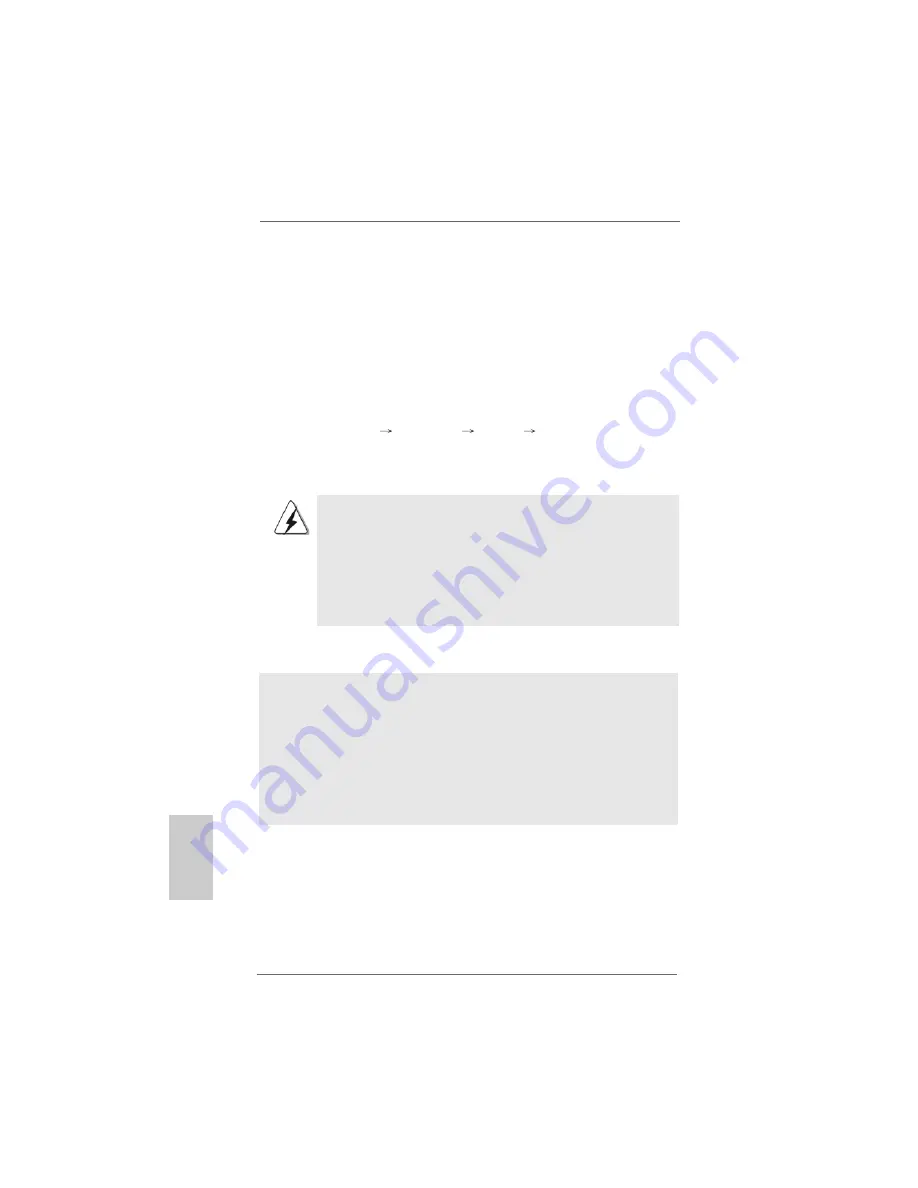
7 0
7 0
7 0
7 0
7 0
ASRock K8Upgrade-NF3 Motherboard
ItalianoItalianoItalianoItalianoItaliano
Prima di configurare la funzione RAID, è necessario leggere la
guida all’installazione sul CD di supporto per assicurare la corretta
esecuzione della configurazione. Il documento “Guide to SATA
Hard disks Installation and RAID Configuration” si trova sul CD di
supporto, selezionando il percorso seguente:
.. \ RAID BIOS Setting Utility
Dopo aver seguito le istruzioni 1, 2, 3, è possibile iniziare l’installazione di
Windows 2000 / Windows XP / Windows XP 64 bit.
NOTA. Se si installa Windows 2000 / Windows XP / Windows XP 64 bit sui dischi
rigidi IDE e si desidera gestire le funzioni RAID (crea, converti, elimina o
ricostruisci) è ancora necessario impostare per prima cosa la “Modalità
operativa RAID” su [RAID]. Quindi impostare la configurazione RAID usando
“Utilità RAID per Windows” in ambiente Windows. Fare riferimento al
documento nel CD di supporto, “Guida all’utilità nVidia RAID per Windows”
che si trova nella cartella seguendo il percorso:
.. \ RAID Utility for Windows
2.9 Installazione di Windows 2000 / Windows XP /
2.9 Installazione di Windows 2000 / Windows XP /
2.9 Installazione di Windows 2000 / Windows XP /
2.9 Installazione di Windows 2000 / Windows XP /
2.9 Installazione di Windows 2000 / Windows XP /
Windows XP 64 bit senza funzioni RAID
Windows XP 64 bit senza funzioni RAID
Windows XP 64 bit senza funzioni RAID
Windows XP 64 bit senza funzioni RAID
Windows XP 64 bit senza funzioni RAID
Se si desidera installare solo Windows 2000, Windows XP o Windows XP 64 bit
sui dischi rigidi SATA senza funzioni RAID, non è necessario creare un dischetto
driver SATA. Inoltre, non è necessario modificare le impostazioni del BIOS. È
possibile iniziare l’installazione di Windows 2000, Windows XP o Windows XP 64
bit direttamente sul sistema.
lose ALL data in it!
Start to format and copy files [Y/N]?
(Inserire un dischetto nel floppy drive.
ATTENZIONE! La formattazione del dischetto floppy
comporterà la perdita di TUTTI i dati in esso contenuti!
Iniziare a formattare e copiare i file [Y/N]?)
Inserire un dischetto floppy nel floppy drive e premere <Y>.
E.
Il sistema inizierà a formattare il floppy-disk e a copiare i driver SATA su
questo.
2° PASSO: Configurare il BIOS.
A.
Entrare in UTILIT
BIOS SETUP
Avanzate
Configurazione IDE.
B.
Impostare l’opzione “Modalità operativa SATA” da [non RAID] a [RAID].
3° PASSO: Usare “Utilità di impostazione RAID BIOS” per impostare la
configurazione RAID.
Содержание K8UPGRADE-NF3
Страница 17: ...1 7 1 7 1 7 1 7 1 7 ASRock K8Upgrade NF3 Motherboard...
Страница 18: ...1 8 1 8 1 8 1 8 1 8 ASRock K8Upgrade NF3 Motherboard...
Страница 19: ...1 9 1 9 1 9 1 9 1 9 ASRock K8Upgrade NF3 Motherboard...
Страница 20: ...2 0 2 0 2 0 2 0 2 0 ASRock K8Upgrade NF3 Motherboard...
Страница 21: ...2 1 2 1 2 1 2 1 2 1 ASRock K8Upgrade NF3 Motherboard...
Страница 23: ...2 3 2 3 2 3 2 3 2 3 ASRock K8Upgrade NF3 Motherboard...
Страница 24: ...2 4 2 4 2 4 2 4 2 4 ASRock K8Upgrade NF3 Motherboard SATA2 SATA1...
Страница 25: ...2 5 2 5 2 5 2 5 2 5 ASRock K8Upgrade NF3 Motherboard CD1...
Страница 26: ...2 6 2 6 2 6 2 6 2 6 ASRock K8Upgrade NF3 Motherboard...
Страница 27: ...2 7 2 7 2 7 2 7 2 7 ASRock K8Upgrade NF3 Motherboard...
Страница 28: ...2 8 2 8 2 8 2 8 2 8 ASRock K8Upgrade NF3 Motherboard RAID BIOS Setting Utility RAID Utility for Windows...
Страница 29: ...2 9 2 9 2 9 2 9 2 9 ASRock K8Upgrade NF3 Motherboard...
Страница 86: ......
Страница 87: ......
Страница 88: ......
Страница 89: ......
Страница 90: ......
Страница 91: ......
Страница 92: ......
Страница 93: ......
Страница 94: ......
Страница 95: ......
Страница 96: ......
















































